Procreateyra galingas skaitmeninės grafikos įrankis, siūlantis daugybę funkcijų tiek pradedantiesiems, tiek patyrusiems menininkams. Viena iš pagrindinių Procreate funkcijų yra sluoksnių-meniu, kuris suteikia galimybę kurti ir valdyti sudėtingas kompozicijas. Toliau pateikta išsami instrukcija, kaip efektyviai naudotisluoksnių meniu, kad geriausiai įgyvendintum savo kūrybines idėjas.
Pagrindinės įžvalgos Sluoksnių meniu leidžia tau pritaikyti kiekvieno sluoksnio matomumą, dubliuoti ar ištrinti sluoksnius, aktyvuoti alfa užrakto funkciją ir naudoti daugybę naudingų funkcijų. Be to, gali grupuoti sluoksnius ir naudoti specialius derinimo režimus kūrybiniams efektams.
Žingsnis po žingsnio instrukcija
Atidaryti sluoksnių meniu
Pirmiausia, turi rasti sluoksnių meniu. Jį rasite ekrano viršuje, pavaizduotą dviem vienas ant kito esančiais mažais stačiakampiais. Spausk ant jo, kad jį atidarytum.
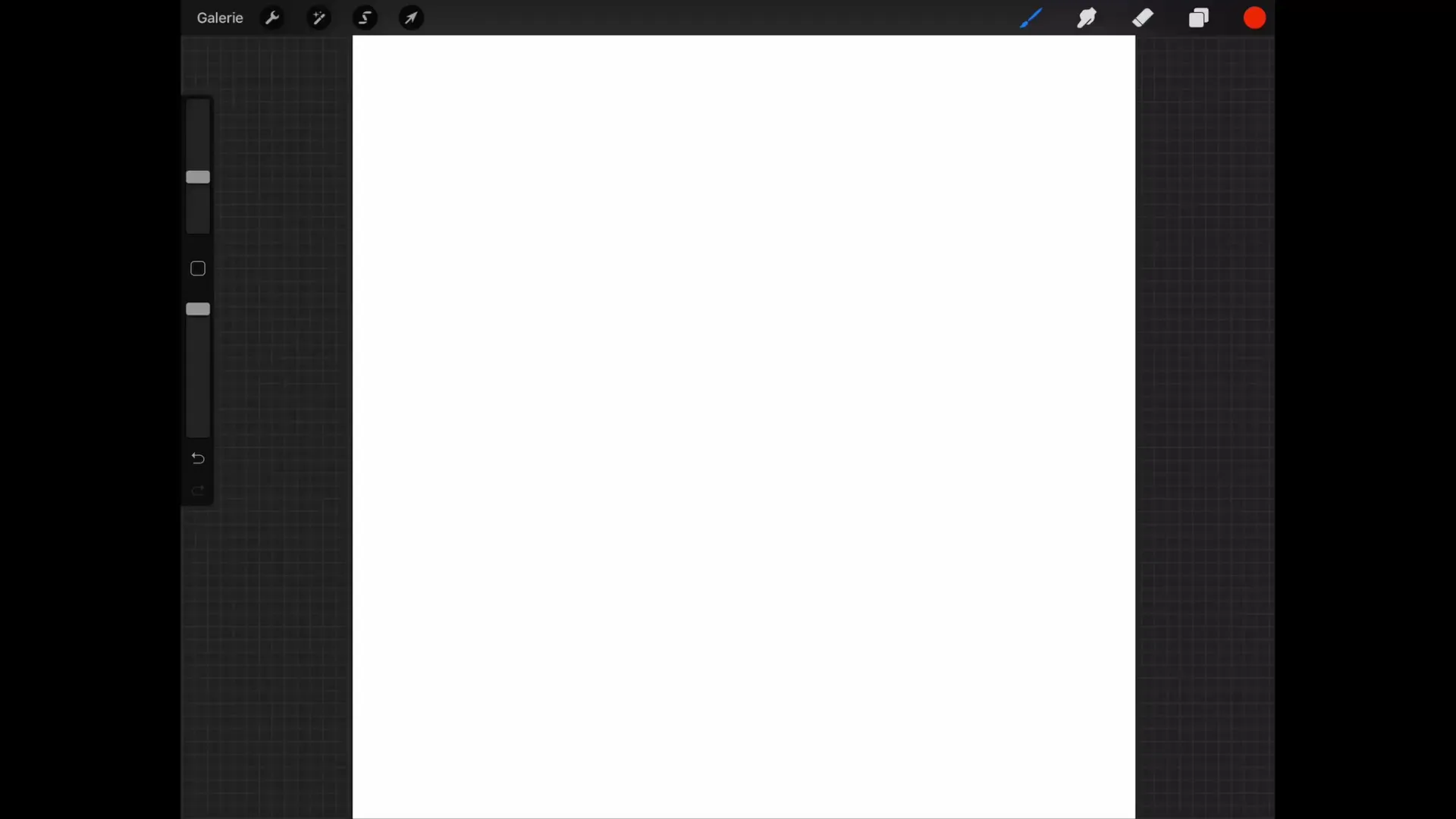
Pritaikyti fono sluoksnį
Jau tavo naujame paveiksle yra fono sluoksnis, kurį gali užpildyti tam tikra spalva. Gali pakeisti fono spalvą arba paslėpti sluoksnį, jei reikia grafikos su skaidriu fono. Paslėpimas yra toks pat svarbus prieš eksportuojant paveikslą.
Pervadinti sluoksnius
Norėdamas geriau organizuoti, svarbu pervadinti savo sluoksnius. Tiesiog spausk ant sluoksnio, kurį nori pervadinti, ir sluoksnių meniu atsidarys. Ten rasite parinktį "Pervadinti" pačiame viršuje, kur galite įvesti naują pavadinimą.
Dublikuoti ir ištrinti sluoksnius
Jei nori dublikuoti sluoksnį, gali perbraukti į kairę ir paspausti „Dublikuoti“. Taip turėsi tikslią sluoksnio kopiją. Taip pat gali ištrinti ar užrakinti sluoksnį. Jei užrakini sluoksnį, negalėsi ant jo piešti ar keisti. Tačiau jei vis tiek nori ką nors pabandyti, Procreate pasiūlys galimybę atidaryti sluoksnius, kad galėtum atlikti pakeitimus.
Pasirinkti turinį sluoksnyje
Naudinga funkcija yra pasirinkimas, leidžianti pažymėti viską esamame sluoksnyje. Pavyzdžiui, jei nori pasirinkti sritį, spausk „Pasirinkti“, ir viskas sluoksnyje bus paryškinta. Tai reiškia, kad galėsi redaguoti tik pažymėtą plotą.
Spalvų užpildymas
Jei kuri naują sluoksnį, spausdama pliuso simbolį viršuje ir paslėpdama savo esamą širdį, gali užpildyti pasirinktą formą spalva. Alternatyviai, gali naudoti funkciją „Užpildyti sluoksnį“, kad užpildytum visą sluoksnį, jei pasirinkimas nebuvo atliktas.
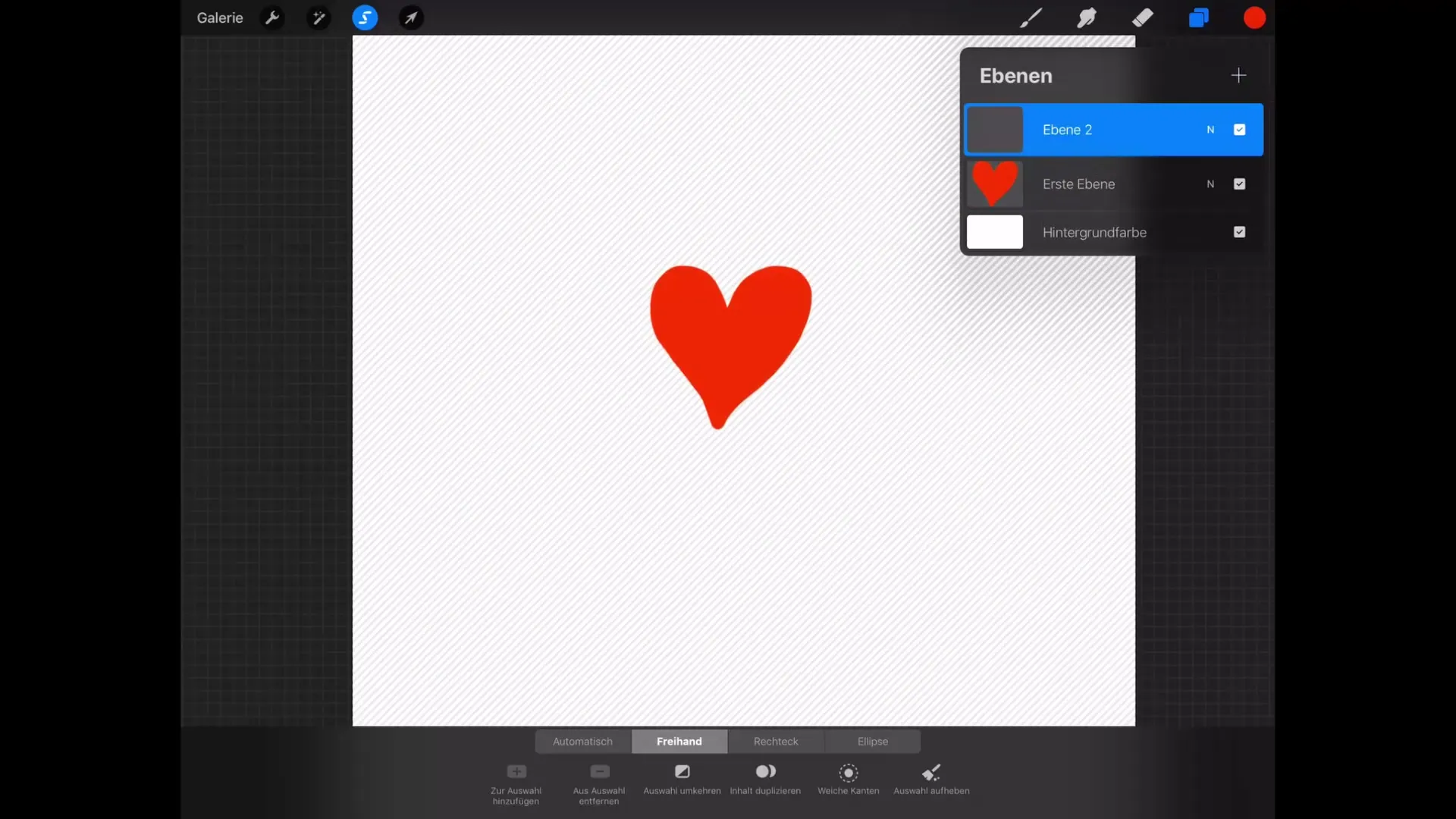
Pasinaudoti alfa užraktu
Alfa užraktas yra ypač naudinga funkcija, kai nori keisti turinį, nepažeidžiant skaidrių pikselių. Pavyzdžiui, jei įterpi spalvą ir aktyvuoji alfa užraktą, galėsi piešti tik esamų pikselių vietose. Šią funkciją gali aktyvuoti sluoksnių meniu arba braukdamas į dešinę.
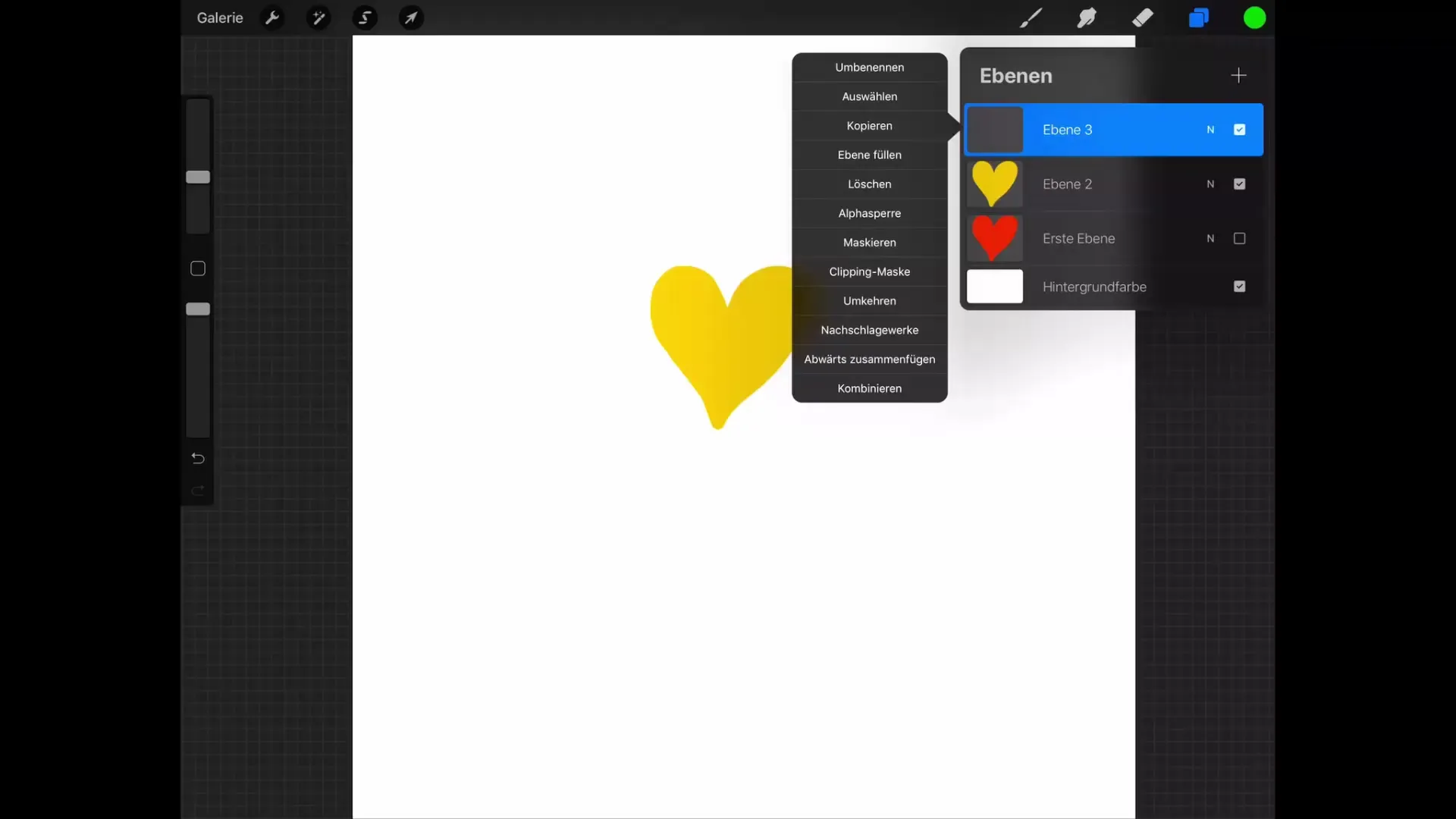
Grupuoti sluoksnius
Sluoksnių grupavimas yra efektyvus būdas supaprastinti savo meno kūrinių valdymą. Brauk į dešinę, kad pasirinktum kelis sluoksnius, ir spausk „Grupė“. Taip galėsi sukurti naują grupę, kurioje bus visi pasirinkti sluoksniai. Tai palengvina kelių sluoksnių redagavimą vienu metu.
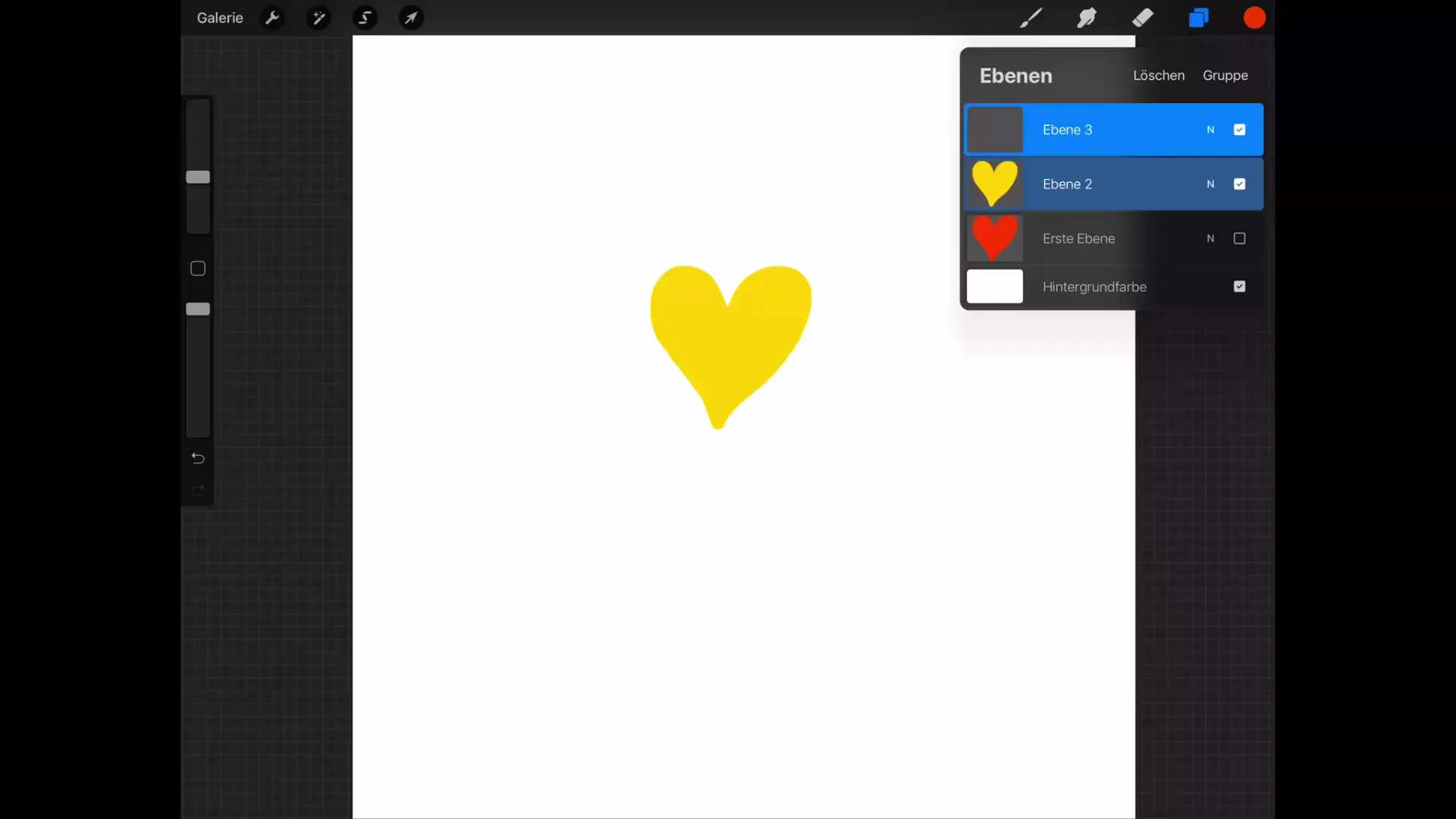
Sujungti sluoksnius
Jei nori sujungti grafikas, sluoksnius gali sujungti dviem būdais. Vienas būdas yra pasirinkti meniu parinktį „Sujungti žemyn“. Taip pat gali naudoti du pirštus, kad kartu sujungtum sluoksnius. Kai tai padarysi, rezultatas bus rodomas kaip naujas sluoksnis.
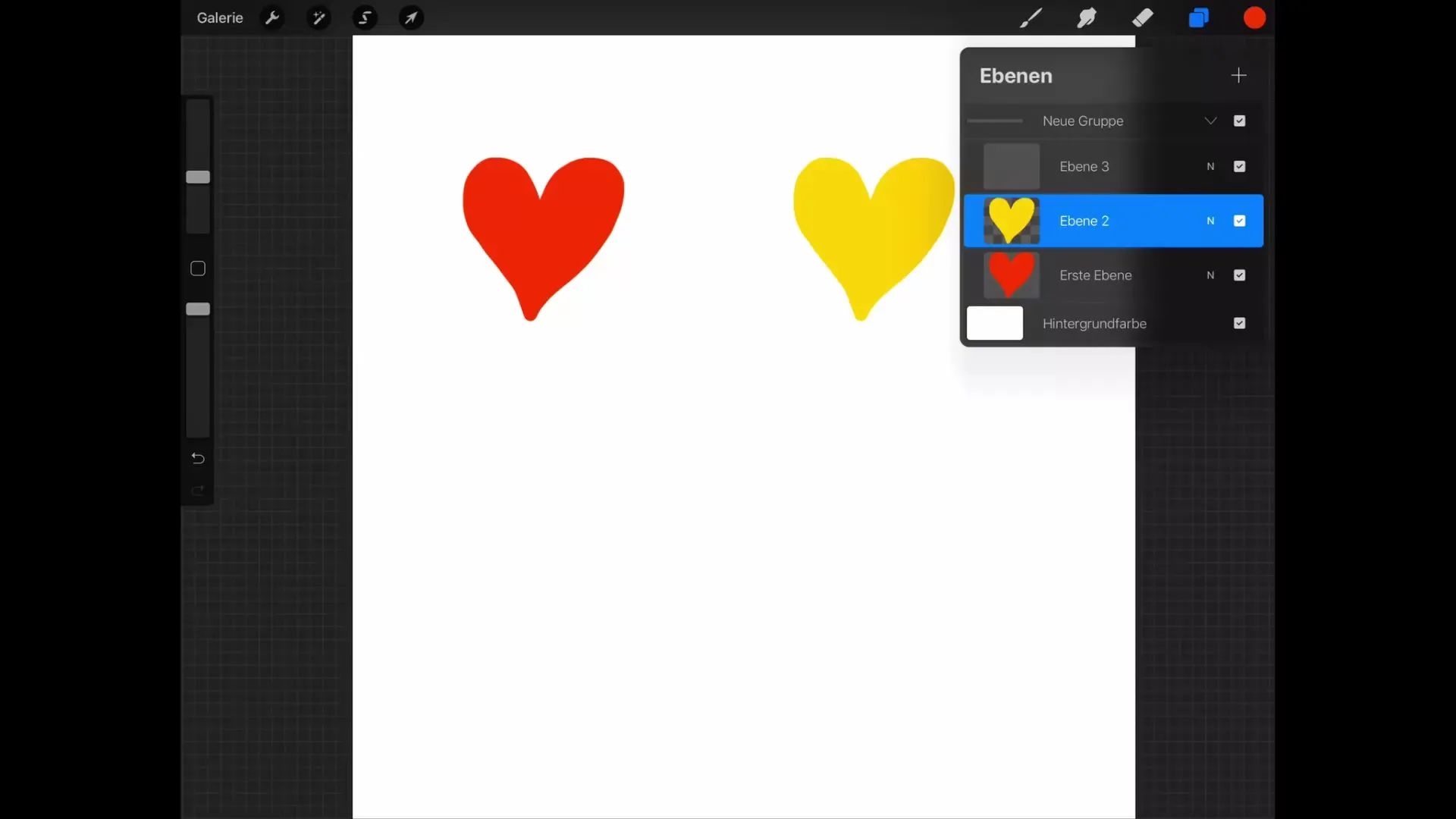
Santrauka – Procreate pamoka: Skaitmeninės piešimo pagrindai iPad'e
Procreate sluoksnių meniu turi visą kontrolę apie tavo sluoksnius. Nuo matomumo pritaikymo iki sluoksnių grupavimo ar susijungimo – funkcijos suteikia reikiamą lankstumą kūrybai. Naudok šiuos įrankius, kad savo skaitmeninį meno kūrinį optimaliaisukurtum.
DUK
Kas yra alfa užraktas ir kaip jis veikia?Alfa užraktas leidžia piešti tik esamų pikselių vietose, nekeičiant skaidrių sričių.
Kaip galiu dublikuoti sluoksnius?Galite dublikuoti sluoksnį, braukdami į kairę ir paspausdami "Dublikuoti".
Kaip galiu pasirinkti kelis sluoksnius vienu metu?Braukite į dešinę ant norimų sluoksnių ir spauskite "Grupė", kad juos sujungtumėte.
Kaip galiu paslėpti sluoksnį?Paspausk ant langelio šalia sluoksnio sluoksnių meniu, kad jį paslėptum.
Ar galiu sujungti sluoksnius?Taip, galit sujungti sluoksnius, pasirinkdami meniu „Sujungti žemyn“ arba sujungdami sluoksnius dviem pirštais.


